Problema
Queremos eliminar las columnas con nombres duplicados de un data frame en R.
df <- data.frame(a = 1:2, b = 1:2,
c = 1:2, a = 2:3,
a = 2:3, b = 2:3,
check.names = F)
a b c a a b
1 1 1 1 2 2 2
2 2 2 2 3 3 3
Solución
- Base
df[, !duplicated(df)] # o bien
df[, unique(df)]
a b c
1 1 1 1
2 2 2 2
library(dplyr)
df %>% subset(select = !duplicated(names(.))) # o bien
df %>% subset(select = unique(names(.)))



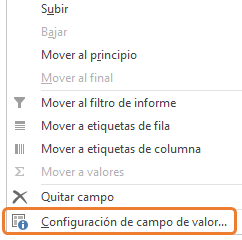







 Nube de datos
Nube de datos